Norite pradėti naudotis Elementor ir ieškote a „WordPress Elementor“ pamoka? Jūsų paieška baigiasi čia. Šiame straipsnyje trumpai papasakosiu apie viską, ką reikia žinoti apie Elementor.
Nuo pat jo įdiegimo iki itin stilingo puslapio sukūrimo visos jūsų abejonės bus išspręstos, jei perskaitysite straipsnį. Užtikrinu jus; skaitymas nenueis veltui!
Tačiau jums reikia svetainių kūrimo papildinio, kad jūsų svetainė būtų profesionali.
Kaip tai gauti? Na naudoju Elementor už tai. „Elementor“ leidžia man labai lengvai sukurti profesionalią svetainę naudojant paprastą vilkimo ir nuleidimo funkciją.
Norite sužinoti daugiau apie Elementor, tada peržiūrėkite mano išsamią informaciją Elementor apžvalga.
Turinys
Kaip įdiegti „Elementor“ „WordPress“.
Na, yra 2 būdai, kuriais galite įdiegti „Elementor“ „WordPress“.
- Per oficialią Elementor svetainę
Eikite į oficialią „Elementor“ svetainę ir spustelėkite svetainėje rodomą mygtuką Nemokamas atsisiuntimas.
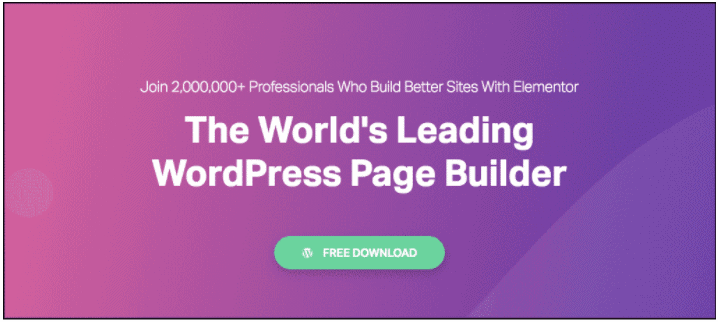
Kai tik spustelėsite mygtuką Nemokamas atsisiuntimas, pasirodys iššokantis langas, kuriame galėsite užsiprenumeruoti „Elementor“ svetainę, o kai tai padarysite, įskiepis bus automatiškai atsisiunčiamas.
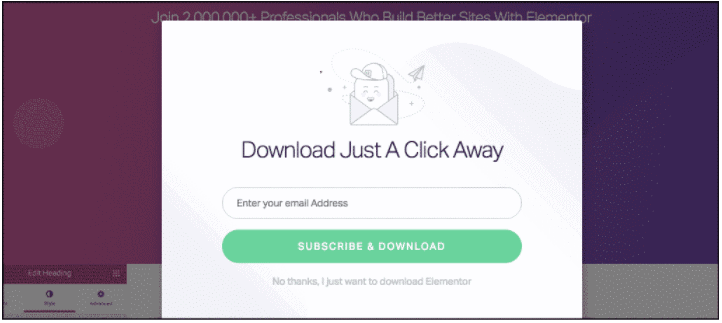
Rasite zip failą, atsisiųstą į nešiojamąjį / asmeninį kompiuterį. Dabar eikite į „WordPress“ prietaisų skydelį ir spustelėkite skiltį „Papildiniai“ > Pridėti naują papildinį > Įkelti papildinį
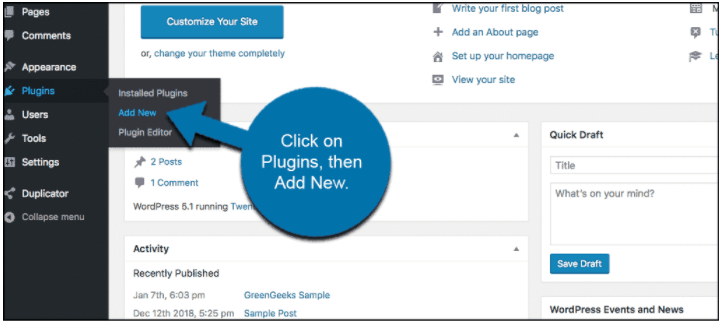
Pasirinkite „Elementor“ failą ir įkelkite jį į „WordPress“.
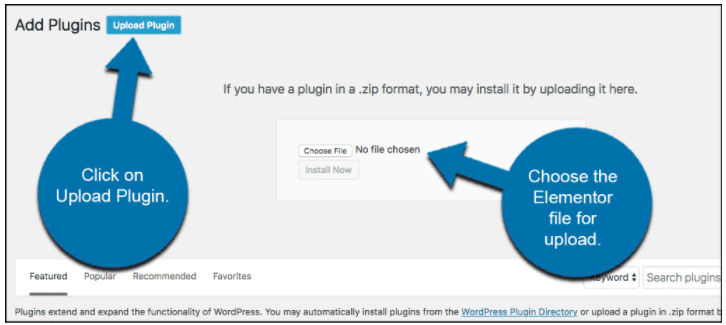
- Per „WordPress“ prietaisų skydelį
„Elementor“ papildinį taip pat galite įdiegti tiesiai iš „WordPress“ prietaisų skydelio. Tiesiog eikite į Plugin ir tada Add New Plugin
Viršutiniame dešiniajame kampe rasite paieškos juostą, paieškos juostoje įveskite Elementor. Pats pirmasis rezultatas yra tai, ką turite įdiegti savo „WordPress“. Tiesiog spustelėkite įdiegti ir palaukite, kol bus įdiegtas papildinys. Suaktyvinkite papildinį ir turėsite puikų svetainių kūrimo priemonę, paruoštą diegti.
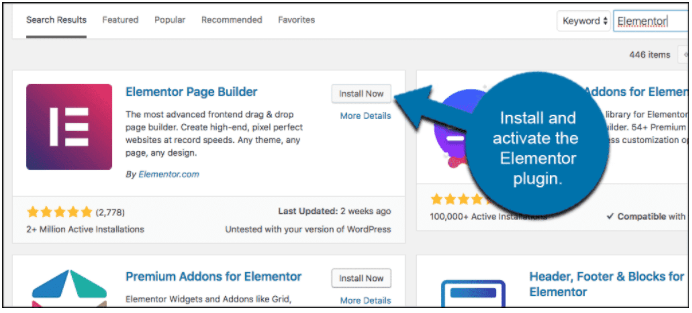
Dabar, kai „WordPress“ prietaisų skydelyje įdiegėte „Elementor“, pažvelkime į jo teikiamas funkcijas.
„Elementor“ funkcijos ir jų naudojimas kuriant tinklalapį
„Elementor“ teikiamų funkcijų sąrašas yra nesibaigiantis, todėl aptarsiu daugelį gyvybiškai svarbių „Elementor“ funkcijų. Būtinai perskaitykite juos ir vėliau išbandykite.
Yra du „Elementor The Free“ ir „The Pro“ planai. Kaip rodo „Pro“ plano pavadinimas, turėsite žaisti, tačiau yra keletas funkcijų, kurios taip pat pateikiamos su nemokamu planu.
Pirmiausia aptarsiu nemokamo plano funkcijas, o po to - Pro.
„Elementor“ nemokamo plano funkcijos
Pagrindinės savybės:
- Vilkite ir upuść
„Elementor“ vilkimo ir nuleidimo funkcija yra labai greita ir padeda greičiau kurti tinklalapius. Nuo tinklalapio maketo kūrimo iki patikslinimo – visa tai galima padaryti tiesiog vilkdami ir numesdami.
Jums nereikia perjungti skirtukų ar keisti puslapio, kad sukurtumėte antraštes ir poraštes. Naudodami „Elementor“ galite tai padaryti tame pačiame puslapyje, kuriame yra jūsų pagrindinis tinklalapis.
Galite kopijuoti ir įklijuoti, netgi kopijuoti stilių ar funkciją, kurią norite naudoti. Taip sutaupysite laiko, kad galėtumėte vėl ir vėl atkurti tą pačią funkciją.
Su paieškos juostos parinktimi, kurią pateikė Elementor, galite lengvai naršyti svetainėje ir per kelias sekundes pasiekti norimą skirtuką. Ši funkcija tikrai naudinga, kai turite sukurti labai ilgą puslapį.
Yra 3 variantai, kaip išsaugoti dizainą, pradedant ištrinti ir sukurti atsarginę kopiją. Galite perdaryti / anuliuoti sukurtus dizainus. Tai suteikia jums galimybę rūšiuoti A/B testą su savo pastebėjimais.
Galite peržiūrėti visas versijas, esančias taisymų skirtuke, ty galite peržiūrėti visų tipų dizainus, kuriuos iki šiol bandėte savo tinklalapyje, ir pasirinkti ankstesnę versiją, jei jums nepatinka dabartinis tinklalapis.
Norite išbandyti daugybę skirtingų funkcijų ir pažiūrėti, kas veikia? Jokių problemų su Elementor; galite sukurti puslapį juodraščio režimu, išbandyti viską ir paimti puslapį vėliau, kai būsite visiškai pasirengę publikuoti puslapį.
Kaip naudotis „Elementor“ vilkimo ir numetimo funkcija
Visos nuvilkimo funkcijos pasiekiamos kairėje puslapio pusėje, kai tik sukuriate puslapį.
Sukūrę puslapį „WordPress“ ir suteikę jam pavadinimą, tiesiog spustelėkite „Redaguoti“ naudodami „Elementor“, kuris nuves jus į tiesioginį „Elementor“ redaktorių, kuris atrodo kaip paveikslėlyje žemiau.
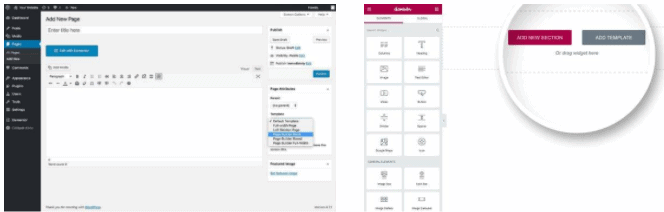
Antrame aukščiau esančiame paveikslėlyje galite peržiūrėti vilkimo ir nuleidimo parinktis kairėje puslapio pusėje. Yra daug valdiklių, kuriuos tereikia slinkti žemyn, arba taip pat galite ieškoti valdiklio naudodami paieškos juostą viršuje.
- dizaino šablonai
Naudodami „Elementor“ gausite integruotus dizaino šablonus. Ne tik 5 ar 10, bet Elementor suteikia daugiau nei 100 dizaino šablonų, kuriuos galite nemokamai naudoti ir daugiau, kai atnaujinate į Pro versiją.
Kaip pasirinkti norimą šabloną Elementor šablonų bibliotekai
Kai pirmą kartą pamatysite atidarytą Elementor kūrimo priemonės puslapį, pamatysite kažką panašaus į toliau pateiktą:
Vaizdas paimtas iš „Elementor“ svetainės ir yra gana savaime suprantamas.
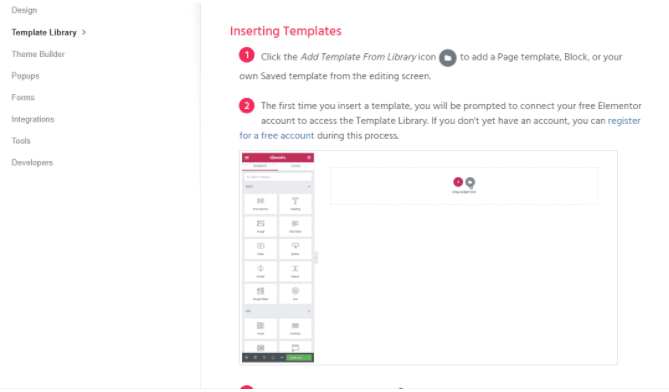
Kai tik spustelėsite parinktį Aplankas, pamatysite iššokantįjį langą, parodytą žemiau.
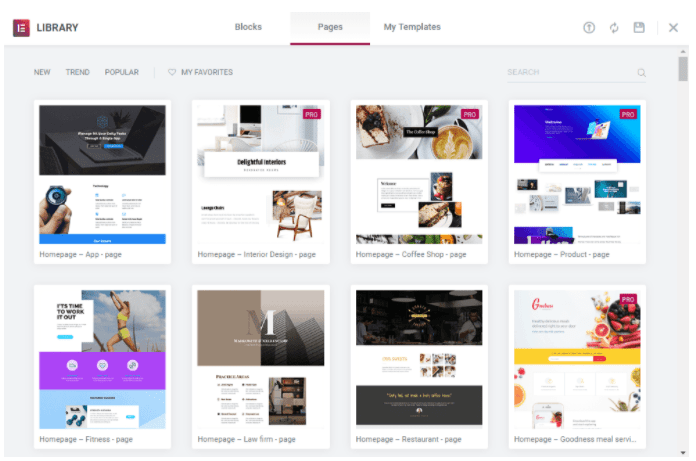
- raštai
Nuvilkimo valdiklių, pateikiamų su „Elementor“, yra daugybė. Kai kurie iš jų yra:
- Vidinė sekcija: padalinkime skyrių į dvi dalis.
- Antraštė: įmeskite šį lauką į savo tinklalapį, kad įtrauktumėte patrauklią antraštę
- Vaizdas: naudodami šį valdiklį įdėkite vaizdus į savo tinklalapį
- Teksto rengyklė: įveskite tekstą į savo tinklalapį naudodami teksto rengyklės valdiklį
- Vaizdo įrašas: galite naudoti vaizdo įrašų valdiklį, kad į savo puslapį patalpintumėte kokybiškus vaizdo įrašus. Tai padidins vartotojo patirtį
- Mygtukas: raginimas veikti yra labai svarbus beveik visai svetainei, naudodami mygtukus galite įdėti raginimą veikti savo puslapyje ir susieti juos su produkto nukreipimo puslapiu.
- Įvertinimas žvaigždutėmis: Įvertinimas žvaigždutėmis yra naudingas bet kuriai el. prekybos svetainei, norint įvertinti kelis skirtingus jos siūlomus produktus.
- Skirstytuvas: padeda jūsų tinklalapiui padaryti įtrauką ir generuoja tarpą, kad pagerintumėte naudotojo patirtį.
- Piktogramos: naudodami piktogramų valdiklį galite įdėti patrauklių socialinės žiniasklaidos piktogramų ir įvairių paslaugų, kad jūsų puslapis atrodytų patrauklesnis.
- Skaitiklis: sukurkite savo produktų arba ribotų papildomų paslaugų atgalinės atskaitos laikmatį, kad sukurtumėte skubumą.
- Atsiliepimai: pridėkite atsiliepimų apie savo produktus ir paslaugas, kad padidintumėte svetainės lankytojų pasitikėjimą.
Be to, yra daug kitų valdiklių, tokių kaip vaizdų karuselė, pagrindinė galerija, skirtukai, trumpieji kodai, HTML, meniu juosta ir kt. Įdiegę papildinį „WordPress“ būtinai peržiūrėkite visas funkcijas.
Žemiau esančiame paveikslėlyje pažiūrėkite į kai kuriuos valdiklius, kuriuos Elementor turi.
Kaip naudotis Elementor valdikliais
Jei norite naudoti „Elementor“ valdiklius:
Eikite į „Elementor“ prietaisų skydelį ir pažiūrėkite į kairę puslapio pusę. Yra daug valdiklių, kuriuos galite nuvilkti į savo tinklalapį ir pradėti darbą.
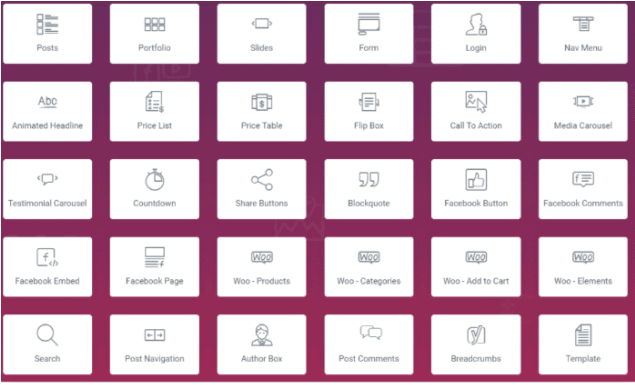
- Atsakingas projektavimas ir redagavimas
Atsiradus mobiliųjų telefonų indekso taisyklei, „Google“ užtikrina, kad mobiliesiems pritaikytos svetainės reitingas „Google“ būtų aukštesnis, o dabar tas pats pasakytina ir apie kitas SERP.
Naudodami „Elementor“ jums nereikia jaudintis dėl patogumo mobiliesiems, nes visi šablonai, nesvarbu, ar jie yra nemokami, ar mokami, yra tinkami mobiliesiems, taip pat planšetiniams kompiuteriams ir staliniams kompiuteriams. Taip pat galite redaguoti, kokias funkcijas matys jūsų naudotojai, kai pasieks iš mobiliojo telefono ar stalinio kompiuterio.
Galite suteikti jiems skirtingą patirtį abiejuose įrenginiuose, nors ši praktika nerekomenduojama, nes kartais gali kilti painiavos jūsų naudotojams dėl prekės ženklo.
Kaip pamatyti savo tinklalapių jautrumą mobiliesiems
Tinklalapio kūrimo priemonės apačioje, apatiniame kairiajame kampe, pamatysite tris piktogramas, kurios turi galimybę peržiūrėti tinklalapį darbalaukyje, planšetiniame kompiuteryje ir mobiliajame telefone. Po to, kai paskelbsite savo svetainę, svetainė atrodys lygiai taip pat kitiems vartotojams.
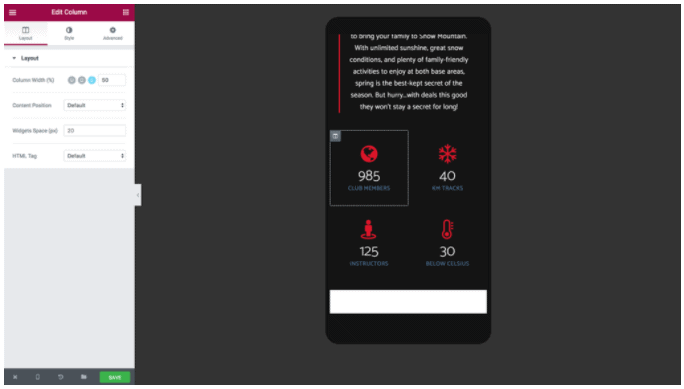
Darbo eigos ypatybės:
- Nėra kodavimo reikalavimo
Naudodami nereikia būti ekspertu ar net šiek tiek žinoti apie kodavimą Elementor. Visi aukščiau paminėti valdikliai yra nuvilkiami ir su jais galite lengvai sukurti aukščiausios klasės ir stilingą tinklalapį.
Elementor pats rūpinasi kodavimo dalimi. Negana to, naudojamas kodas optimizuojamas ir sutrumpinamas taip, kad sutrumpėtų jūsų tinklalapio įkėlimo laikas – tai labai svarbus veiksnys norint užimti pirmąją vietą.
- Navigatoriaus juosta
Naršymo pagalba galite matyti savo sukurtą tinklalapio struktūrą, ty savo puslapio seką ir srautą. Galite keisti, pašalinti ir kopijuoti valdiklius, jei norite, naudodami Naršyklės juostą.
Kaip naudotis naršymo juosta
Norėdami naudoti navigatorių, tiesiog dešiniuoju pelės mygtuku spustelėkite savo tinklalapio, atidaryto naudojant Elementor, galinę dalį ir spustelėkite Navigator. Atsiras iššokantis langas, kaip parodyta paveikslėlyje žemiau.
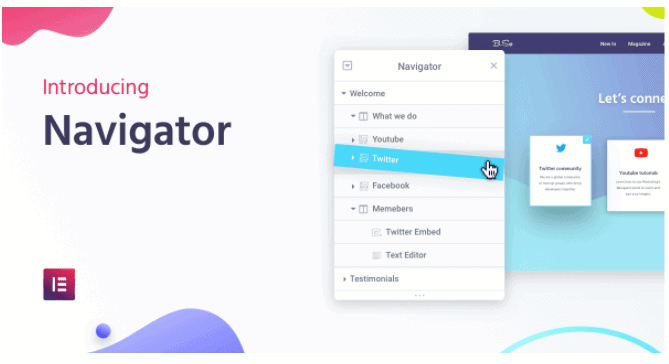
- Klavišai
Spartieji klavišai yra spartieji klavišai į pagrindinį valdiklį, esantį „Elementor“ prietaisų skydelyje. Pažvelkite į paveikslėlį, kad pamatytumėte kai kuriuos iš anksto nustatytus sparčiuosius klavišus.
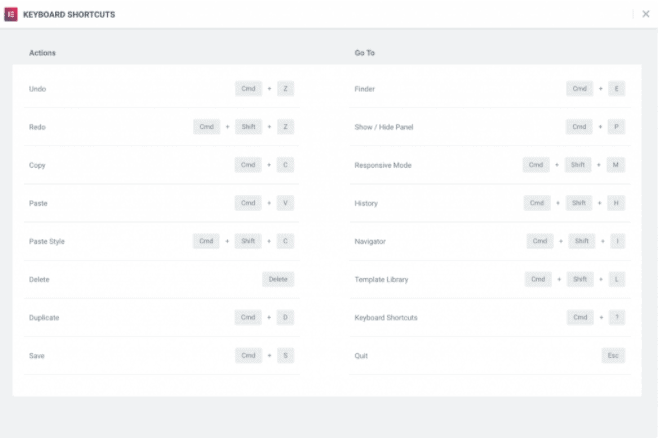
- Tiesioginio redagavimo funkcija
Naudojant „Elementor“, jums nereikia rašyti turinio kitur, kopijuoti, įklijuoti ir redaguoti jo stiliaus. Galite rašyti tiesiai „WordPress“ prietaisų skydelyje norimu stiliumi ir sutaupyti brangaus laiko.
Dizaino elementai
- Visuotiniai šriftai
Naudodami Elementor galite vienu spustelėjimu nustatyti tam tikrą šrifto stilių visai svetainei. Nesvarbu, ar tai antraštė, pastraipa, citata ar net raginimas veikti.
- Visuotinės spalvos
Panašiai, kai nustatomas visuotinis šriftas, prireikus galite nustatyti vienodą viso savo svetainės teksto spalvą.
- Fono gradientai
Naudodami gradiento spalvų funkciją galite apšviesti foną, kurį nustatėte kiekvienam blokui ir net pagrindiniam puslapiui. Šios gradiento spalvos taikomos kiekvienam jūsų svetainės puslapiui.
- Fono vaizdo įrašai
Naudodami Elementor galite naudoti vaizdo įrašus kaip foną. Vaizdo įrašai fone gali iš tikrųjų apšviesti jūsų tinklalapį.
Kaip naudoti „Elementor“ dizaino ypatybes
Visas aukščiau paminėtas funkcijas galite lengvai rasti „Elementor“ prietaisų skydelyje. Jomis galite naudotis tiesiog spustelėdami ir išbandydami, kas jūsų tinklalapyje atrodo gerai.
- Kitos funkcijos
- Taikyti fono perdangą
- Įdėkite skaidrių demonstraciją į foną
- Sukurkite drobę, kad jūsų puslapis atrodytų gyvas
- Pasinaudokite maišymo režimais
- CSS stiliaus filtrai
- Formos dalikliai
- Dėžutės šešėlis
- Piktogramos
- Eksportuokite SVG piktogramas iš kitų svetainių
Išdėstymo ypatybės
Galite pakeisti tinklalapio išdėstymą ir optimizuoti jį taip, kad jis gerai atrodytų naudodami įvairias funkcijas, kurios Elementor numato, pavyzdžiui, sekcijos plotį ir aukštį, stulpelio plotį, tarpą ir jo padėtį.
Taip pat galite koreguoti paraštes ir užpildymą, o tai labai svarbi tinklalapio funkcija.
„Elementor Pro“ plano ypatybės
Pagrindai
Išskyrus nemokamą funkciją, „Elementor Pro“ siūlo dar 2 funkcijas.
1. Iššokančių langų kūrėjas
Galite sukurti iššokančiuosius langus, skirtus prisiregistruoti, riboto laiko pasiūlymui, taip pat išeiti iš iššokančiųjų langų, kad padidintumėte pardavimą ir padarytumėte savo puslapį patrauklesnį.
Ši funkcija, kaip ir kiti valdikliai, yra „Elementor“ prietaisų skydelyje.
Naudodami iššokančiųjų langų kūrimo priemonę galite kurti šiuos iššokančiuosius langus:
- Siųsti Prenumerata
- Prisijungimo formos iššokantys langai
- Reklamos ir pardavimo reklamjuostės iššokantys langai
- Švino gaudymas
- Turinio užrakinimas ir iššokantieji langai
- Skelbimai
- Išeiti iš ketinimų
- Welcome Mat tipo iššokantys langai
- Susijęs produktas ir papildomas pardavimas
2. Temos kūrėjas
Naudodami Elementor Pro galite visiškai valdyti visas savo svetainėje naudojamas funkcijas. Jūs turite sukurti 404 puslapius ir nukreipti vartotojus į pasirinktą puslapį.
Antraštę ir poraštę galite tvarkyti tame pačiame puslapyje, kuriame kuriate. Naudodami galingą „WooCommerce“ integraciją, taip pat galite optimizuoti savo produktų puslapius.
Dizaino elementai
1. Tinkintas CSS
Su kiekvienu pridėtu valdikliu galite pridėti pasirinktinį CSS fragmentą, kad turinys būtų labiau suasmenintas ir patrauklesnis. Tačiau norėdami naudotis šia funkcija, turite turėti pakankamai CSS žinių.
Naudojant jį be jokių išankstinių žinių galima eiti ir į pietus. Taigi, jei neturite įgūdžių rinkinio, geriau nesinaudokite tinkintos CSS funkcijos.
2. Judesio efektai
Galite pridėti puikių animacijų ir suteikti savo svetainei animacinio filmo tipą. Tai padeda pritraukti konkrečią tikslinę auditoriją ir kartais gali būti labai naudinga.
Kaip naudoti „Elementor“ dizaino funkciją
Na, tai ne raketų mokslas. Kaip ir kitus valdiklius, galite slinkti prietaisų skydelio skydeliu ir ieškoti jų arba tiesiog įvesti valdiklio pavadinimą paieškos skydelyje.
prekyba
Šios funkcijos nėra nemokamoje „Elementor“ versijoje.
- Formos valdiklis
Naudodami Elementor formų kūrimo priemonę galite atlikti įvairius pakeitimus ir padaryti formas įdomias bei patrauklias pildyti.
- Gana lengvai išsirinkite norimą išdėstymą ir tarpus.
- Galite pasirinkti iš 10 ir daugiau laukų, kuriuos norite įtraukti į formą.
- Pasirinkite iš daugybės spalvų ir tipografijos, kurios tinka ir atitinka tinklalapio dizainą bei spalvų schemą.
- Taip pat galite kurti dinamines formas
- Jei jums reikia ilgos formos su „Elementor“ formų kūrimo priemone, galite ją sukurti ir suskirstyti į kelis veiksmus, kad vartotojai ją užpildytų lengvai.
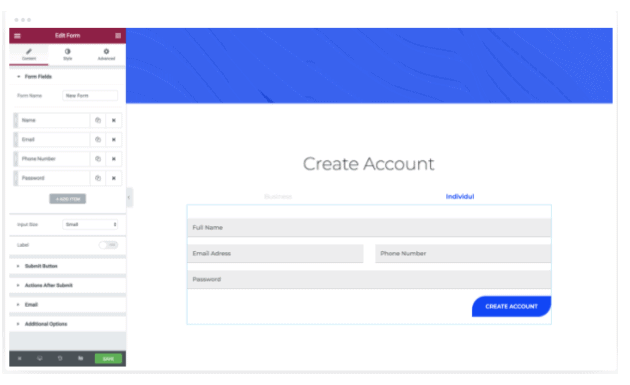
- Atsiliepimų karuselės valdiklis
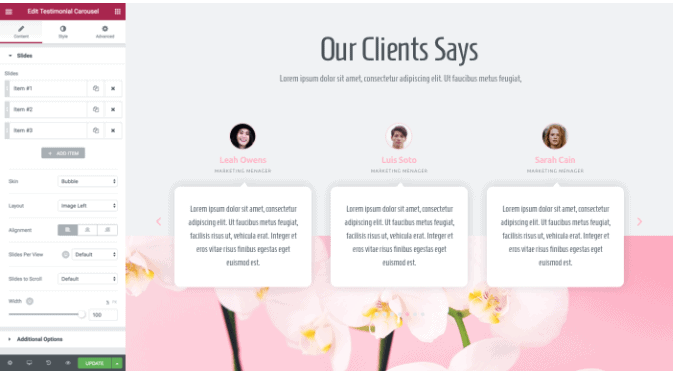
- Galite naudoti iš anksto sukurtus šablonus, pateiktus su Elementor Pro versija, ir sukurti nuostabią atsiliepimų karuselę savo verslui, kad sulauktumėte daugiau konversijų.
- Sulygiuokite turinį ir karuselės išdėstymą. Visiškai kontroliuokite karuselės išvaizdą ir išdėstymą.
- „Elementor Pro“ pateiktus tinkinimo šablonus lengva naudoti ir jie suteikia patogią patirtį tiek statančiam, tiek jį matančiam.
Kaip naudoti atsiliepimų karuselės valdiklį „Elementor Pro“.
- Prietaisų skydelio paieškos juostoje ieškokite atsiliepimų slankiklio. Atidarykite valdiklį ir galite nedelsdami sukurti slankiklį. Galima rinktis iš dviejų numatytųjų ir debesėlio. Išsirinkite jums reikalingą pagal stilių.
- Sulygiuokite ir užbaikite atsiliepimų išdėstymą. Tai galima padaryti pasirinkus 5 parinktis Vaizdas įdėtas, vaizdas sukrautas, vaizdas aukščiau, vaizdas kairėje ir vaizdas dešinėje.
- Pasirinkite stilių ir dizainą pagal savo spalvų schemą ir pridėkite turinį į slankiklį.
- Galite automatiškai paleisti skaidres ant slankiklio, pristabdyti ją, kai vartotojai ją spustelėja, arba nustatyti tam tikrą skaidrės keitimo parinkties laiką. Savo atsiliepimų slankikliuose norėčiau naudoti sąveikos pauzės parinktį.
- Veiksmų nuorodos
Su Elementor Pro galite susieti savo svetainę su WhatsApp, Google kalendoriumi ir daugybe kitų programų.
Kaip naudoti veiksmų nuorodas „Elementor Pro“.
- Eiti į Elementor prietaisų skydelį ir ieškokite nuorodų laukų, o tai yra vienas iš „Elementor“ turimų „Pro“ valdiklių.
- Pasirinkite dinaminę parinktį, kuri yra pasiekiama viršutiniame dešiniajame valdiklio iššokančiojo lango kampe.
- Po veiksmo parinktimi pasirinkite kontaktinį URL.
- Pridėkite visą informaciją, kurios prašo valdiklis, ir būsite pasiruošę integruoti savo kontaktinę platformą su savo svetaine.
Temų kūrimo funkcija
- Dinaminis turinys
- Pasinaudokite nepriekaištinga integracija, kad sukurtumėte puikų dinamišką tinklalapį.
- Savo tinklalapyje galite pridėti dinamiškų spalvų, vaizdų, net svetainės logotipų ir daug daugiau.
- Geriausia yra tai, kad galite išsaugoti sukurto dinaminio turinio išdėstymą ir naudoti jį bet kurioje svetainėje.
Kaip naudoti dinaminį turinį su Elementor Pro
Parodysiu teksto rengyklės naudojimo ir turinio dinamiškumo pavyzdį. Įsitikinkite, kad matote visus kitus valdiklius ir išbandykite juos.
- Atidarykite teksto rengyklę ir įveskite norimą tekstą savo tinklalapyje. Dabar spustelėkite piktogramą viršutiniame dešiniajame redaktoriaus kampe, kaip parodyta paveikslėlyje žemiau.
- Spustelėję piktogramą pamatysite parinkčių sąrašą, kuris pasirodys išskleidžiamajame meniu. Jie skirstomi į įrašus, archyvus ir svetaines. Pasirinkite norimą variantą ir nedelsdami pradėkite darbą.
- Dabar norėdami toliau redaguoti savo puslapio pavadinimą, turėtumėte spustelėti piktogramą, kuri yra veržliaraktis, kaip parodyta paveikslėlyje žemiau.
Aukščiau esančiame paveikslėlyje rodomuose laukeliuose, ty prieš, po ir atsarginis, turite įdėti pavadinimą prieš pakeitimą, pavadinimą, kuris turėtų būti po pakeitimo, ir nuoseklų turinį, kuris bus rodomas dinaminio turinio vietoje. kai nėra prieš ir po pavadinimo.
Kitos „Elementor Pro“ temų kūrimo funkcijos
- Rodymo sąlygos: galite nuspręsti, ką ir kur rodyti
- Antraštė ir poraštė: tiesiog nuvilkdami galite tinkinti savo tinklalapio antraštę ir poraštę
- Lipni antraštė: pridėkite lipnią antraštę prie konkrečių puslapių arba visos svetainės visame pasaulyje.
- 404 puslapis: sukurkite pasirinktinį 404 puslapį ir nukreipkite savo vartotojus bei auditoriją į norimą puslapį.
Temos turinys
- Naršymo meniu juostos valdiklis
- Yra daug stiliaus parinkčių, kurias galite pasirinkti naršymo juostai.
- Šie stiliai reaguoja į visus įrenginius, juos galite matyti mobiliojoje versijoje ir, jei reikia, atlikti reikiamus pakeitimus.
- Galite animuoti naršymo juostą naudodami animacijos ir užvedimo efektus. Tai tikrai apšviečia jūsų puslapį.
- Galite pasirinkti, kaip išdėstyti meniu, ty horizontaliai, vertikaliai, žiūrėti kaip per visą ekraną, galbūt išbandyti mėsainio parinktį.
Kaip naudoti naršymo meniu juostos valdiklį
- Eikite į prietaisų skydelį ir ieškokite meniu juostos
- Galite nustatyti savo meniu horizontalų, vertikalų arba išskleidžiamąjį meniu pagal stilių, kuris gerai atrodo jūsų svetainėje.
- Taip pat galite pridėti vieną ir dvigubą pamušalą po kiekvienu meniu turiniu, kad paryškintumėte ir net pakeistumėte teksto spalvą prietaisų skydelyje.
- Paieškos valdiklis
Paieškos valdiklis yra su trimis apvalkalais: numatytasis, minimalus ir viso ekrano paieškos valdiklis.
Galite koreguoti paieškos juostos dizainą ir mygtuką, kad atitiktų jūsų tinklalapio stilių.
Kaip naudoti paieškos juostą su Elementor Pro
Eikite į „Elementor“ prietaisų skydelį ir ieškokite paieškos juostos valdiklio, pasirinkite norimą stilių – numatytąjį, viso ekrano arba minimalųjį – ir pakeiskite paieškos juostos tipografiją ir spalvas, kad jos atitiktų jūsų spalvų temą.
- Kitos temos turinio funkcijos, kurias gaunate naudodami „Elementor Pro“.
- Įrašo valdiklis: pakeiskite šoninės juostos išvaizdą įtraukdami ten naujausius įrašus.
- „WordPress“ komentarų valdiklis: Naudodami šį valdiklį skaitytojai gali komentuoti jūsų parašytą įrašą.
- Portfelio valdiklis: jei norite rodyti daug portfelių, naudokite šį portfelio valdiklį, kad jie būtų rodomi naujovišku ir patraukliu stiliumi.
Visos šios funkcijos pasiekiamos pagrindiniame „Elementor“ prietaisų skydelyje, panašiai kaip ir kituose valdikliuose. Būtinai peržiūrėkite visas šias funkcijas.
Elementor Pro kainodara

Vartotojo apžvalga



Nuorodos:
DUK apie „WordPress Elementor“ mokymo programą
✅Ar integracijos pasiekiamos su nemokama Elementor versija?
Ar integracijos pasiekiamos naudojant nemokamą „Elementor“ versiją?
🤷♀️ O kaip su Elementor klientų aptarnavimu?
Galite pasirinkti „Elementor“ klientų aptarnavimą naudodami mokamą ir nemokamą planą. „Elementor“ su visais savo klientais elgiasi vienodai ir ta pačia tvarka. Su jais galite susisiekti el. paštu arba paskambinti nemokamu numeriu. Patartina pirmiausia juos išsiųsti paštu, nes tada, atsižvelgdamas į problemos sunkumą, jums paskambins jų technikas.
👍Kokia yra pageidaujama nemokama „Elementor“ ar „Pro“ versija?
Būtų naudinga, jei pradėtumėte nuo nemokamos „Elementor“ versijos, sukurtumėte pagrindinius tinklalapius ir paverstumėte svetainę vientisa. Pamatę, kad jūsų svetainė sulaukia daug srauto, galite pereiti prie „Elementor Pro“, nes tai atvers begalines galimybes ir padės jums vykdyti produktų rinkodarą su savo galingomis integracijomis.
⁉️Kaip lengva naudotis Elementor / Ar Elementor tinka pradedantiesiems?
„Elementor“ yra paprasčiausia naudoti puslapių kūrimo priemonė, tačiau ji taip pat suteikia daugiausiai funkcijų nemokamai. Iš esmės tai ideali „pasidaryk pats“ parinktis tiems, kurie nori sukurti nuostabų svetainių dizainą be jokių kodavimo, HTML ar CSS žinių.
☑️Ar Divi geresnis už Elementor?
Tiek „Elementor“, tiek „Divi“ teikia sudėtingas puslapių kūrimo galimybes. „Elementor“ galima įsigyti nemokamai, o PRO leidimas – už 49 USD. „Divi“ kainuoja 89 USD per metus ir leidžia sukurti begalinį skaičių svetainių. Nors „Divi Builder“ yra intuityvus, su „Elementor“ dirbti galima greičiau. Rekomenduojame Elementor.
👍 Kuris yra geresnis „Beaver Builder“ ar „Elementor“?
„Beaver Builder“ neturi tam tikrų sudėtingesnių tinkinimo funkcijų, pasiekiamų „Elementor Pro“ ir kituose sprendimuose, pvz., „Divi Builder“, tačiau ji puikiai tinka kituose. UI įkeliama greitai ir pasižymi paprastu, lengvai suprantamu stiliumi. Tai pagreitina unikalių maketų kūrimo procesą. Rekomenduojame Elementor.
📓Koks yra geriausias Elementor priedas?
Yra daug, bet jei esate „Elementor“ vartotojas, norintis išplėsti pagrindinio puslapio kūrimo priemonės funkcionalumą kūrybiniais komponentais ir valdikliais, verta išbandyti „Essential Addons“. Be to, „Essential Addons“ apima patikimą klientų pagalbą tiesioginio pokalbio ir bilietų palaikymo forma, kad padėtų išspręsti visas problemas.
Taip pat skaitykite:
Išvada: „WordPress Elementor Tutorial 2024“.
Viena iš pirmaujančių interneto puslapių kūrimo programinės įrangos, Elementor, yra patikima ir ryški platforma, kurioje galite kurti savo svetainę. Nuo pagrindinio tinklaraščio puslapio iki stilingo ir kvapą gniaužiančio produkto nukreipimo puslapio sukūrimo – viską galima padaryti naudojant „Elementor“.
„Elementor“ „Pro“ versijoje yra begalė funkcijų, su kuriomis galite dirbti ir pakelti jūsų svetainę į naują lygį. Tai taip pat suteikia jums laisvę visiškai kontroliuoti savo svetainę.
Nereikia būti programuotoju, kad galėtumėte naudoti „Elementor“. Naudoti Elementor yra taip paprasta, kaip išmokti spustelėti ir vilkti bei numesti funkcijas.
Taip, užtrunka šiek tiek laiko, kol pamatysite visas funkcijas ir sužinosite, kokios funkcijos yra naudingos jūsų svetainei, bet laikas, kurį skirsite „Elementor“, bus vertas, tai galiu jus užtikrinti.
Taigi, išbandykite „Elementor“ ir praneškite man apie savo patirtį komentuodami toliau!
Elementor Populiariausi vaizdo įrašai
Elementor socialinėje žiniasklaidoje
Page Builder Summit 2021 (@summit_camp) prasideda rytoj! Gaukite NEMOKAMĄ bilietą ir pasikalbėkite su daugiau nei 35 pramonės ekspertais, įskaitant @bpines1 . Džiaugiamės galėdami paremti šį puikų renginį. Iki pasimatymo! 💻🎉https://t.co/gDtFpUJLBH
— Elementor (@elemntor) Gali 9, 2021
Atsitraukite ir pasveikinkite mūsų 2021 m. balandžio mėn. vitriną. 🏆🌷 Šį mėnesį sveikiname 10 dizaino agentūrų iš viso pasaulio. Ši įvairi kolekcija sudaro Elementor žiniatinklio kūrimo talentą visame pasaulyje. 🌎 https://t.co/bwwOUDQCuu
— Elementor (@elemntor) Gali 19, 2021








Labai puikus postas. Tiesiog netikėtai užtikau jūsų tinklaraštį ir norėjau paminėti, kad man labai patiko
naršydami savo tinklaraščio įrašus. Galų gale, aš užsiprenumeruosiu jūsų kanalą
ir tikiuosi, kad netrukus parašysite dar kartą!